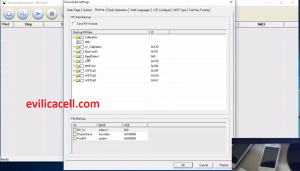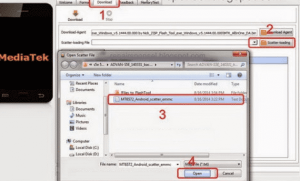Cara flash tablet Advan t1-e banyak dicari guna memperbaiki kerusakan software yang diderita oleh smartphone ini, sehingga pengguna tablet ini bisa memperbaiki kerusakan itu sendiri tanpa harus mendatangi pusat servis hp dahulu karena tutorialnya dilengkapi dengan gambar, sehingga walaupun baru pertama kali melakukan proses flashing ini akan cukup terbantu dengan adanya tutor ini oleh blog OM HP.
Kerusakan yang bisa diatasi dengan proses flashing ini antara lain; matot karena software, bootloop, restart, hank logo, loading aplikasi berat, memori penuh, lupa kode pola, lupa kode kunci telepon, lupa kata sandi, akun gmail, sayangnya aplikasi android telah berhenti, dan berbagai kerusakan software lainnya.
Cara Flash Advan T1-E MT6577 Via SP Flashtool :
- Silahkan dahulu download file-file yang diperlukan :
- Alat Flash : Flashtool V5.1444.000.000 (GDrive 31,809MB)
- Driver : MT65xx USB Driver (Mediafire 8,29MB)
- Firmware Advan T1-E : P7002 V41 JB 4.1.2 MT6577 V1.26 (GDrive 311MB)
- Silahkan ekstrak semua file yang anda download tadi
- Buka Flashtool di didalam folder flashtool yang sudah anda ekstrak sebelumnya
- Setelah terbuka lihat di tab kanan atas klik Download Agent dan pilih MTK All in One
- Di bawahnya klik tombol Scatter-loading lalu pilih file scatter di dalam folder firmware Advan t1-e yang telah Anda download sebelumnya.
- Pilih Firmware Upgrade seperti gambar
- Setelah itu untuk masuk proses flash klik tombol Download
- Silahkan siapkan ponsel Advan t1-e anda dalam kondisi off dan baterai terpasang yang berisi minimal 50%
- Lalu colokkan kabel data usb ke ponsel anda.
- Setelah itu muncul notifikasi instal driver maka arahkan ke folder MT65xx USB Driver yang sudah anda download sebelumnya. (OM anggap sudah bisa nginstal driver ya)
- Kalau sudah terinstal drivernya maka proses bar berwarna kuning akan muncul beserta persentase proses flashingnya.
- Jika sudah terinstal driver masih saja bengong, maka cabut kabel data dan ulangi proses dari tahap nomor 7.
- Jika masih saja maka cek di bagian Device manager dan cek driver anda di situ kalau ada logo tanda seru warna kuning pada usb Advan maka silahkan update driver secara manual dan arahkan ke folder driver tadi.
- Untuk cek device manager silahkan browsing ya gan, karena rata-rata pengguna komputer sudah mengerti.
- Lamanya proses flashing tergantung komputer yang anda gunakan, dan sebaiknya tutup semua aplikasi lain yang berjalan di komputer kalau komputernya lemot.
- Kalau berhasil nanti akan muncul notifikasi Download OK
- Silahkan cabut kabel data
- Nyalakan ponsel Anda
- Setelah menyala silahkan setel bahasa, wifi, akun gmail, dan lainnya.
- Selesai